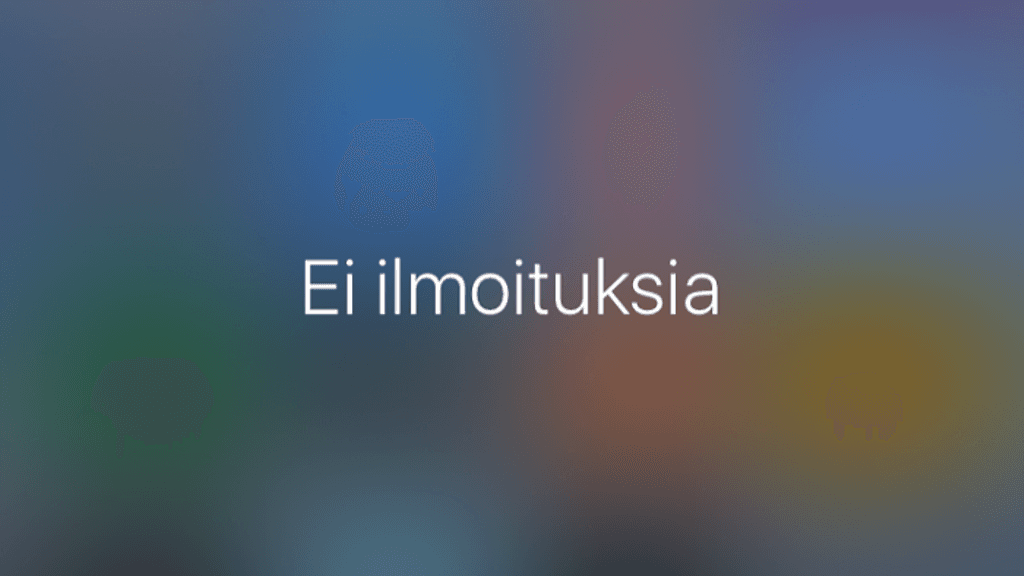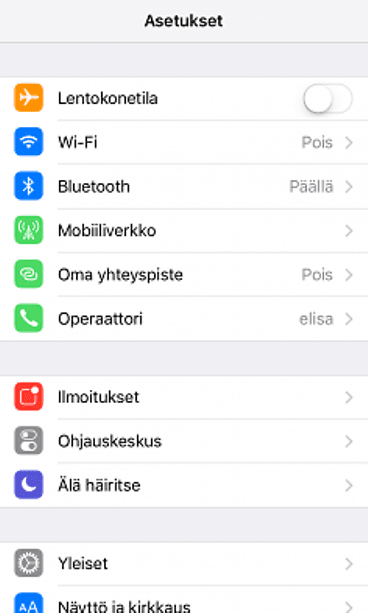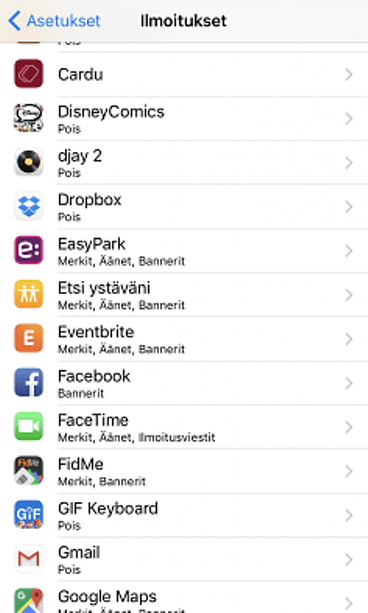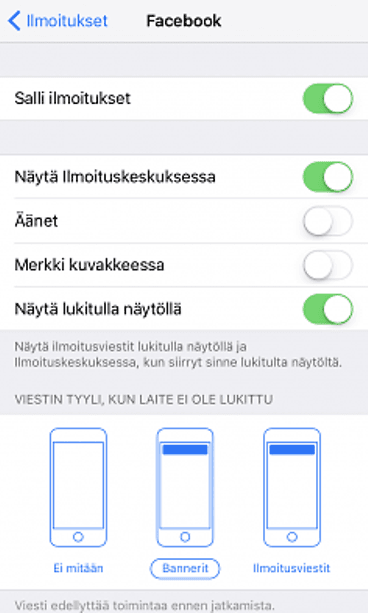Älypuhelimesta voi tänä päivänä löytyä helposti kymmeniä erilaisia sovelluksia, joista monet mielellään lähettävät kaikenlaisia ilmoituksia. Ilmoitukset esimerkiksi saapuvista viesteistä voivat olla hyödyllisiä, mutta toisaalta monet pelit saattavat ärsyttää käyttäjää turhilla ilmoituksilla, jotka vain muistuttavat pelin olemassaolosta. Tässä katsaus siihen, miten ilmoitusasetuksia voi muokata iPhonella ja muilla Applen iOS-laitteilla.
Mahdollisesti ilmoituksia lähettävät sovellukset kysyvät ensimmäisellä kerralla lupaa ilmoituksille, eli esimerkiksi juuri viestisovelluksille voi olla järkevää antaa lupa, kun taas pelit eivät välttämättä oikeuksia tarvitse. Jos asetuksia haluaa myöhemmin muuttaa, se onnistuu ilmoitusasetuksista.